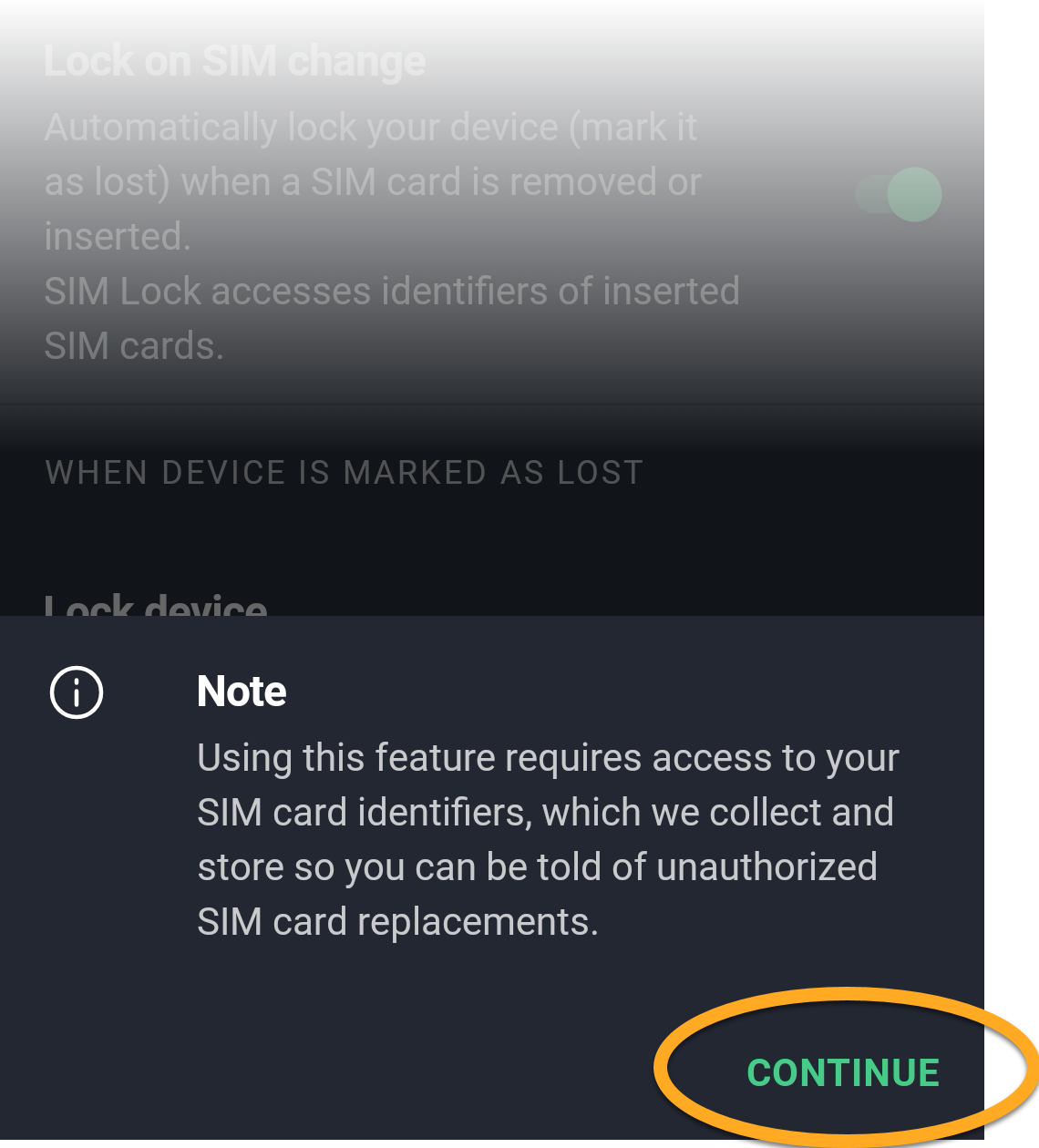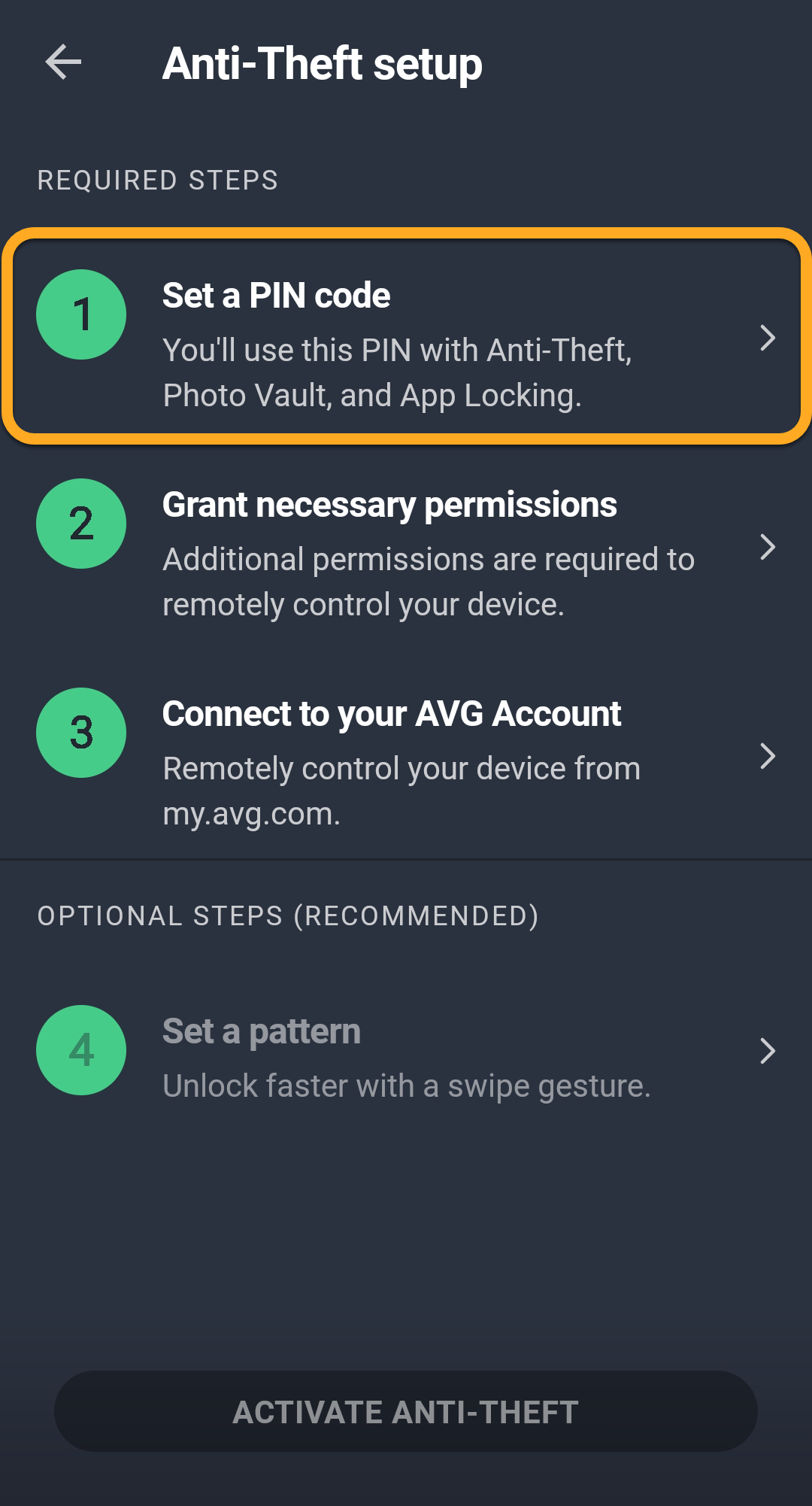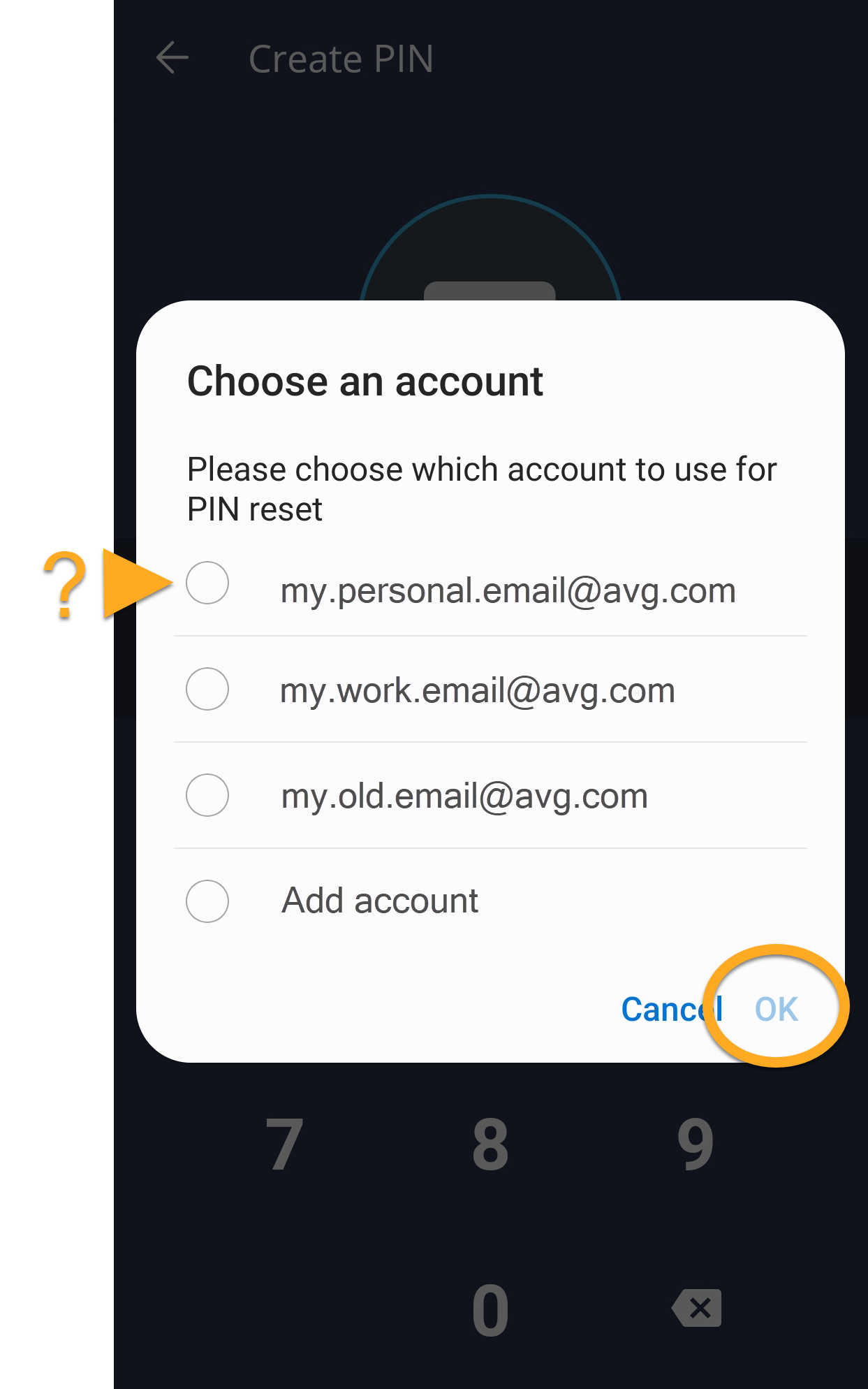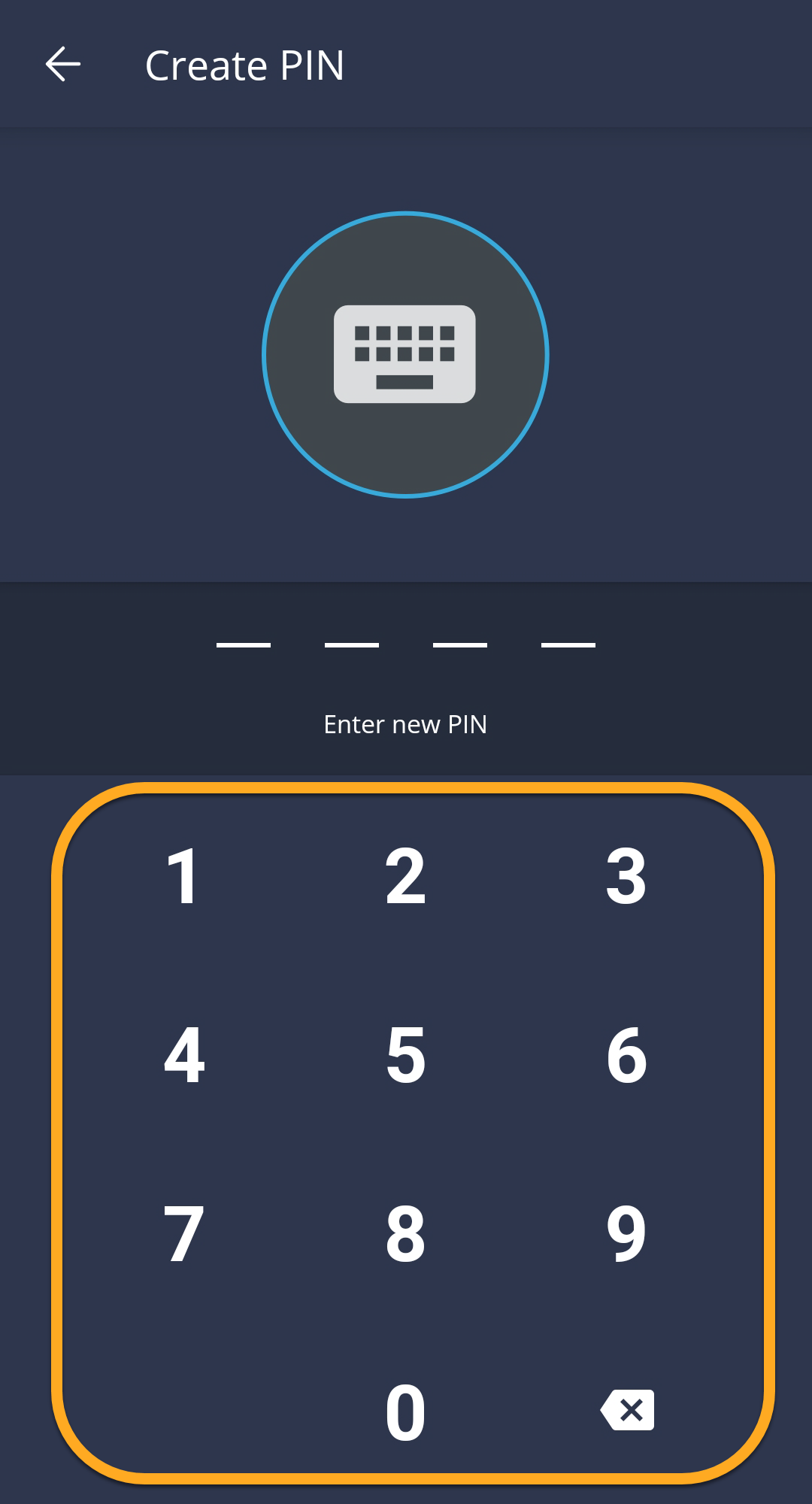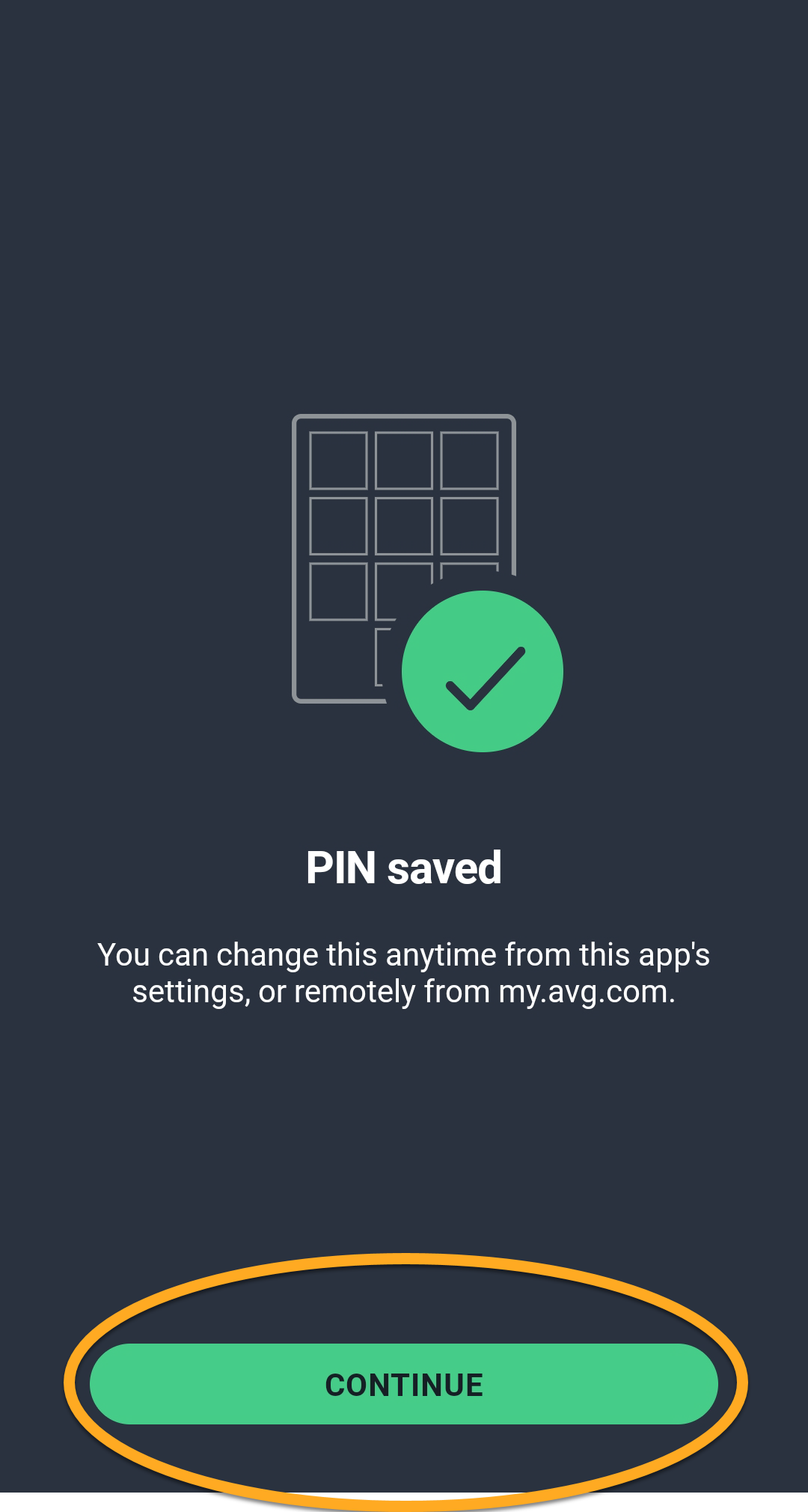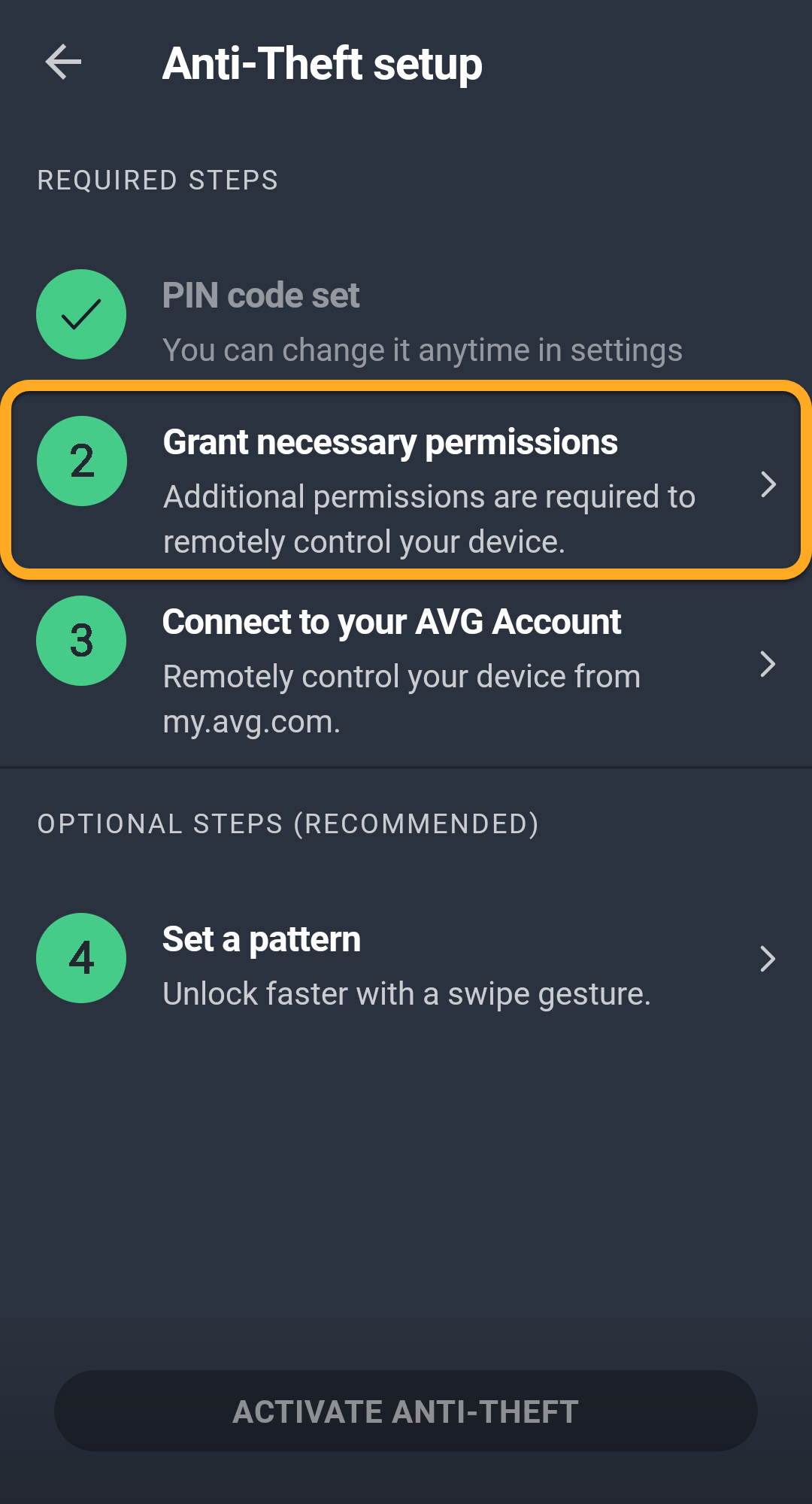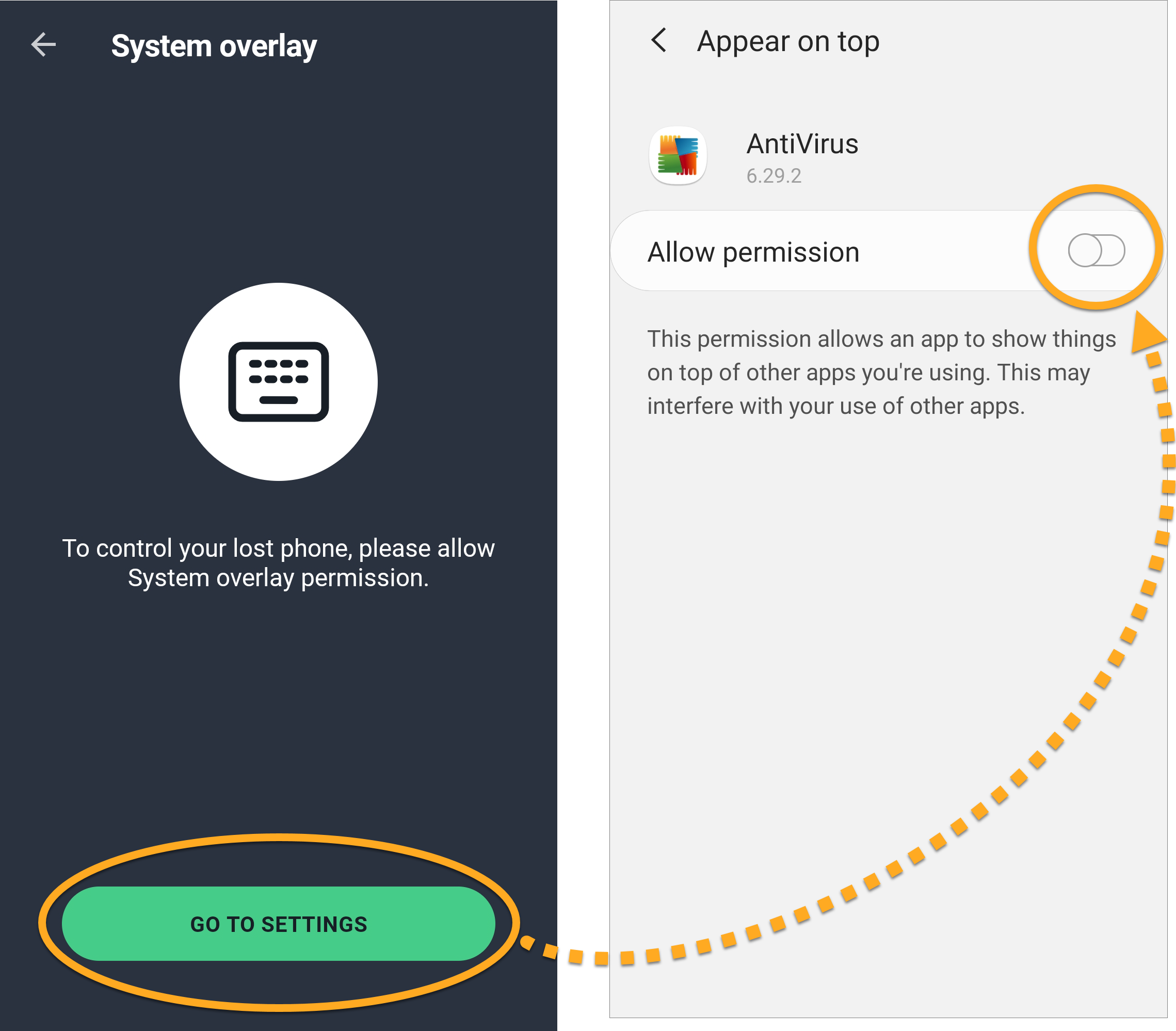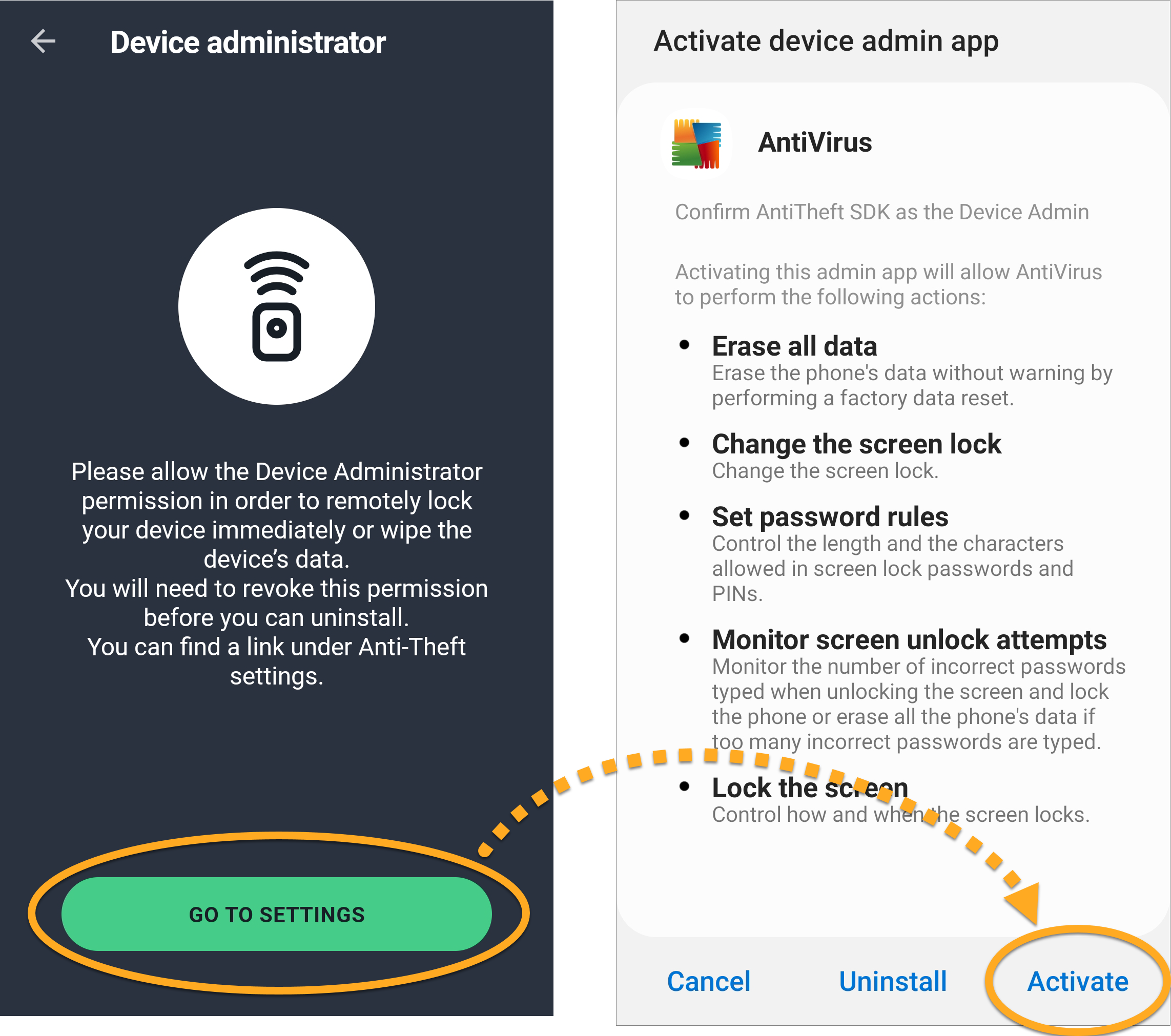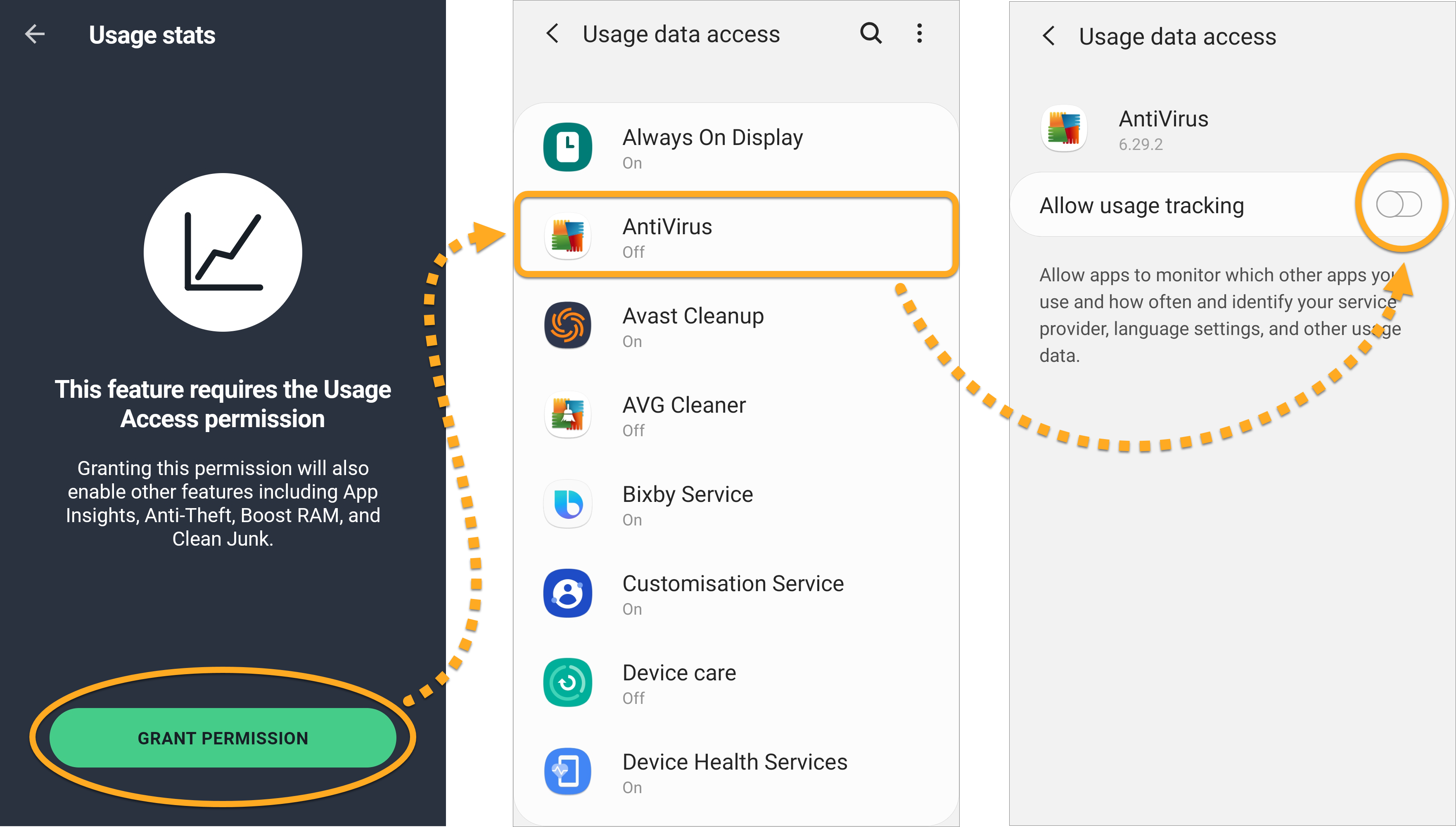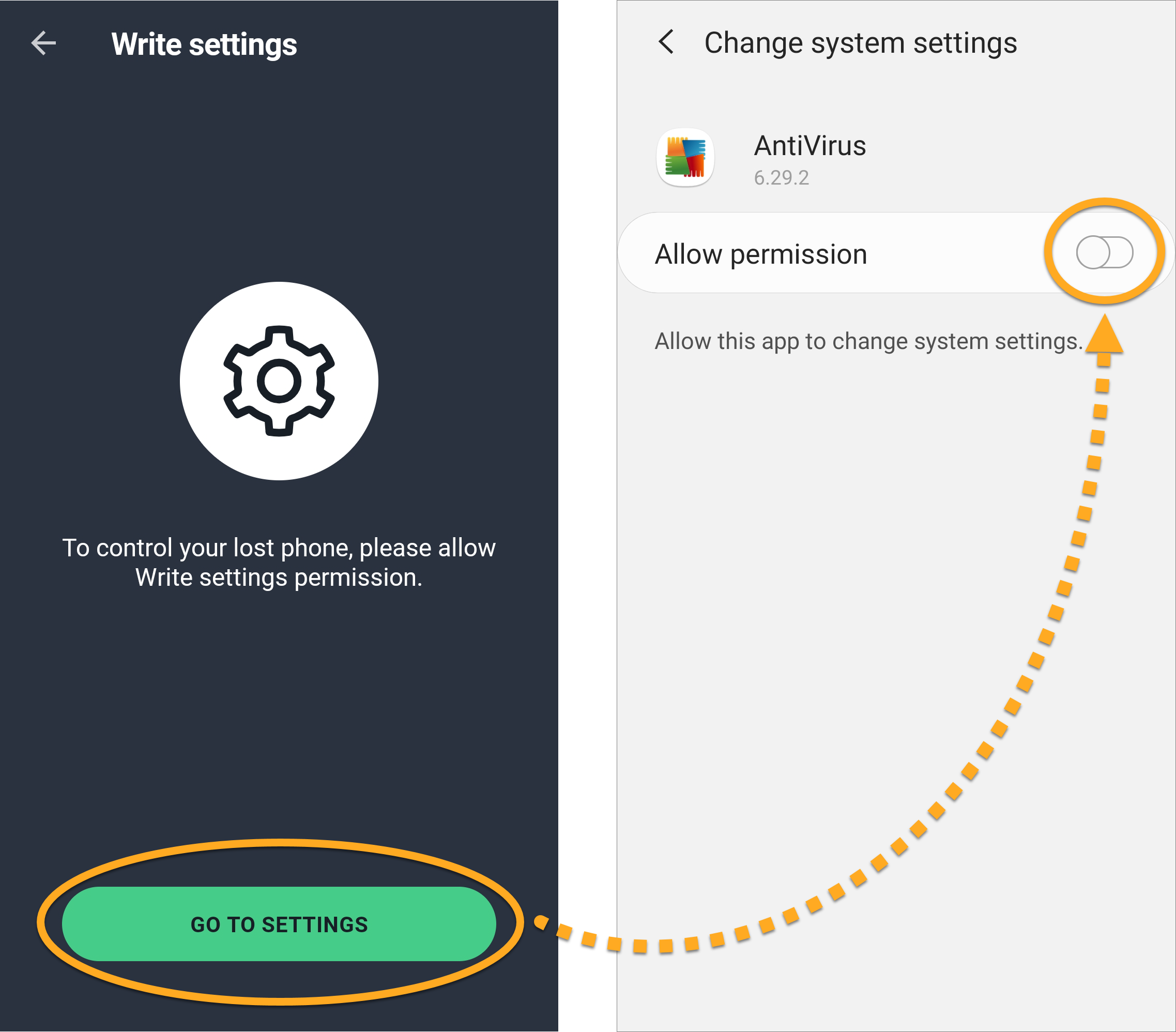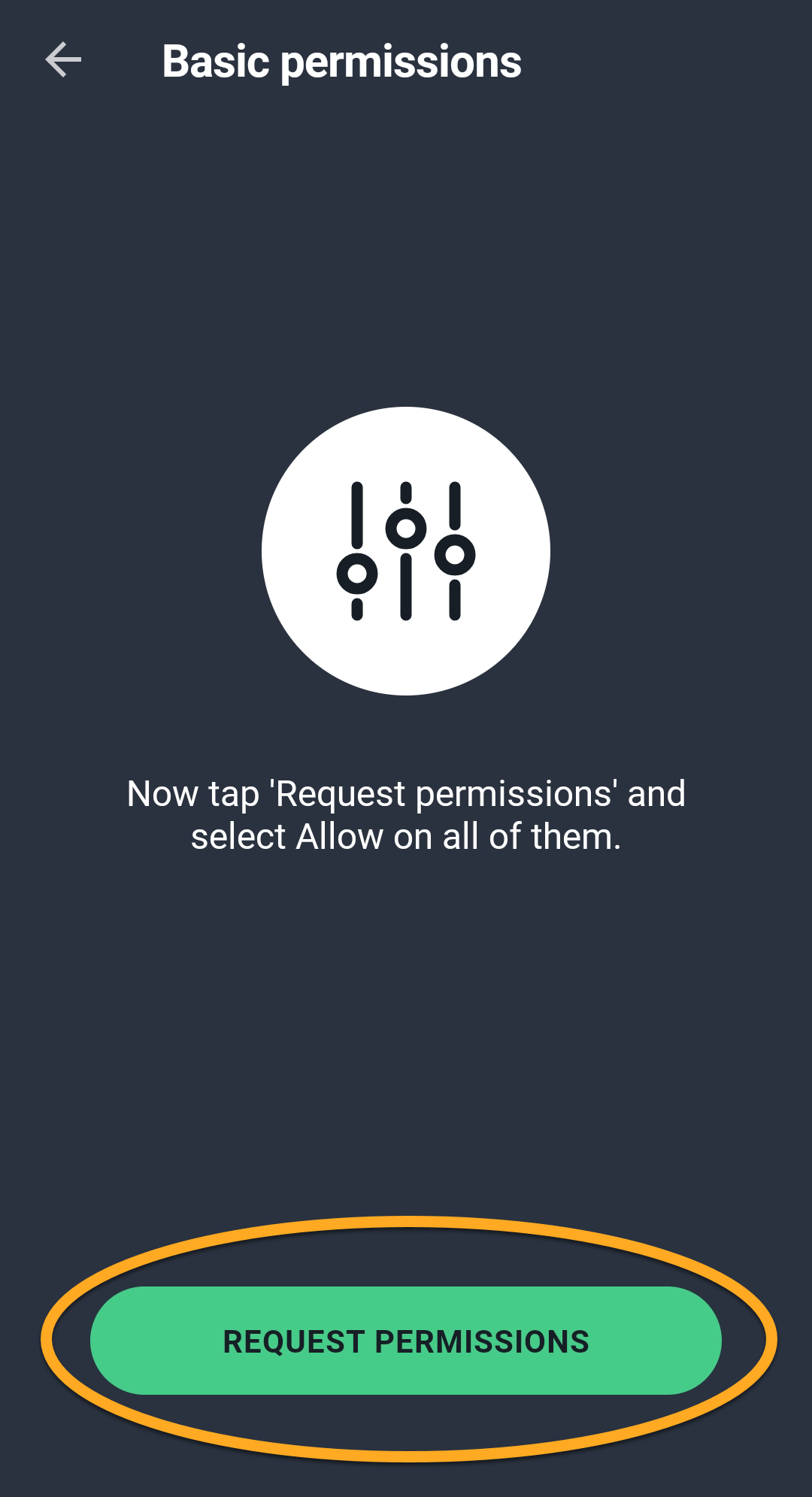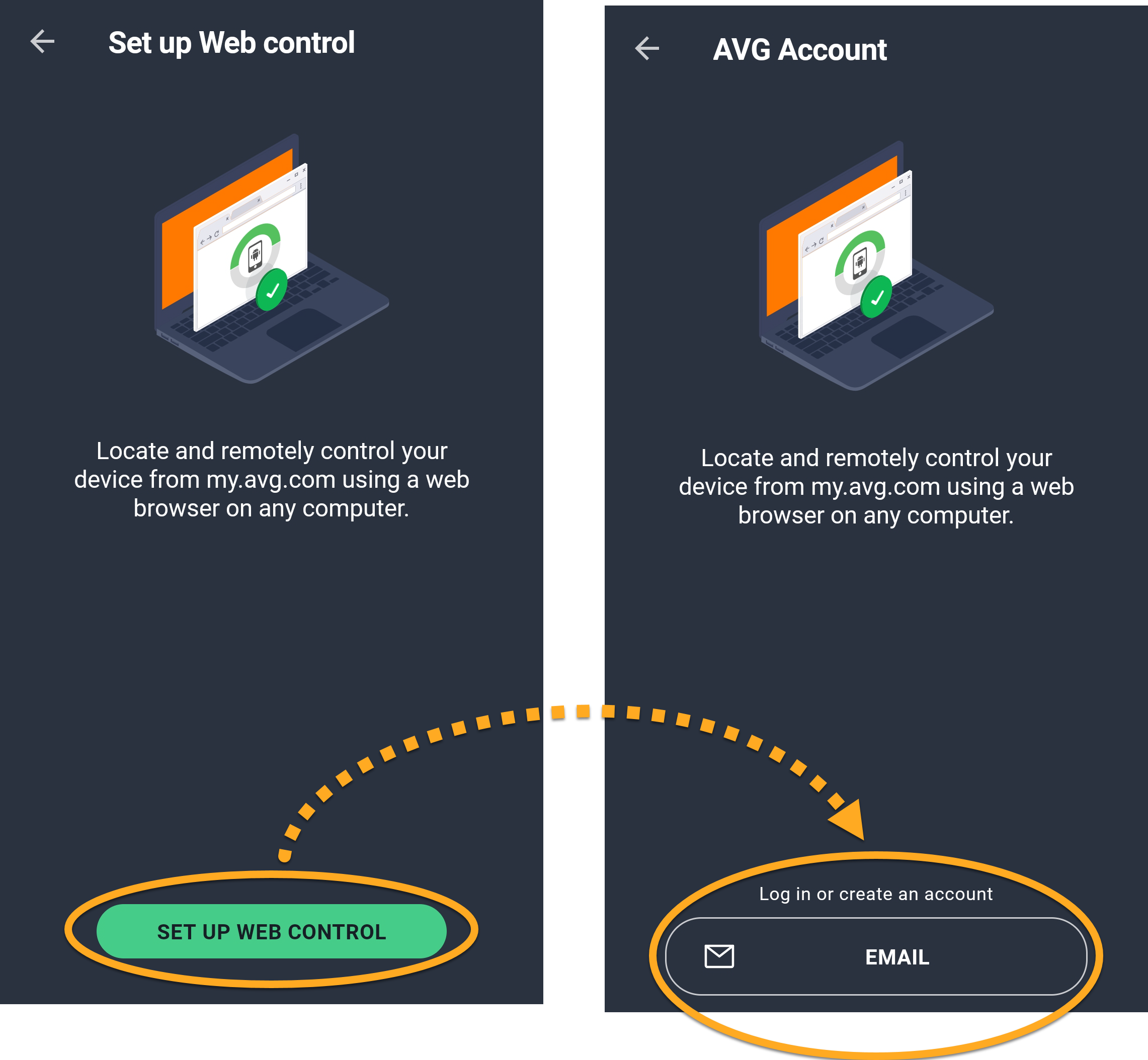La fonction Antivol, comprise dans l'application AVG AntiVirus pour Android, nécessite une installation initiale avant que vous puissiez suivre et contrôler votre appareil à distance.
Pour activer la fonction Antivol, suivez les étapes dans l'ordre des sections ci-dessous :
Configurer la fonction Antivol
- Ouvrez AVG AntiVirus et appuyez sur ☰ Menu (trois lignes) ▸ Antivol.
- Lisez l'avis de confidentialité et appuyez sur Continuer.
Créer votre code PIN
- Appuyez sur Définir un code PIN depuis l'écran Configuration de l'Antivol.
- Sélectionnez un compte Google pour réinitialiser le code PIN et appuyez sur OK pour confirmer. Si vous oubliez votre code PIN, vous pouvez le réinitialiser en vous connectant au compte Google sélectionné.
- Saisissez un code PIN et saisissez-le de nouveau pour confirmer.
- Appuyez sur Continuer pour terminer la configuration du code PIN.
Accorder des autorisations
Avant d'activer la fonction Antivol, vous devez accorder plusieurs autorisations à AVG AntiVirus dans les Paramètres de votre appareil. Ces autorisations sont essentielles pour que vous puissiez localiser et contrôler votre appareil à distance.
- Appuyez sur Accorder les autorisations nécessaires.
- Appuyez sur Accéder aux paramètres. Pour autoriser le Partage de système, appuyez sur le curseur blanc (désactivé) en regard de AntiVirus pour qu'il passe au bleu (activé).
- Appuyez sur Accéder aux paramètres. Appuyez sur Activer pour accorder l'autorisation Administrateur de l'appareil.
- Appuyez sur Accorder l'autorisation. Pour autoriser l'accès d'utilisation, sélectionnez AntiVirus, et appuyez sur le curseur blanc (désactivé) en regard de Autoriser le suivi de l'utilisation pour qu'il passe au bleu (activé).
- Appuyez sur Accéder aux paramètres. Pour autoriser l'écriture des réglages, appuyez sur le curseur blanc (désactivé) en regard de Autoriser pour qu'il passe au bleu (activé).
- Appuyez sur Demander les autorisations pour continuer la configuration.
- Appuyez sur Autoriser dans chaque boite de dialogue qui s'affiche pour accorder les autorisations requises. Vous pourriez devoir accorder les autorisations suivantes :
- Emplacement
- Appels
- Médias et fichiers
La fonction Antivol dispose maintenant de toutes les autorisations nécessaires pour que vous puissiez localiser et contrôler votre appareil à distance. Pour plus d'informations sur les permissions requises par AVG AntiVirus pour Android, reportez-vous à l'article ci-dessous :
Connexion à votre compte AVG
Suivez les étapes ci-dessous pour connecter AVG AntiVirus pour Android à votre compte AVG.
- Appuyez sur Connectez-vous à votre compte AVG.
- Appuyez sur Configurer le contrôle Web ▸ E-mail.
- Saisissez vos identifiants de compte AVG et appuyez sur Se connecter au compte AVG. Si vous n’avez pas encore de compte AVG, appuyez sur S'inscrire.
AVG AntiVirus pour Android est désormais connecté à votre compte AVG.
Vous serez redirigé vers l'écran Configuration de l'Antivol. Pour terminer la configuration de la fonction Antivol, appuyez sur Activer Antivol. Vous pouvez également appuyer sur Configurer un geste pour accéder aux emplacements protégés de votre appareil en balayant l'écran plutôt qu'avec un code PIN.
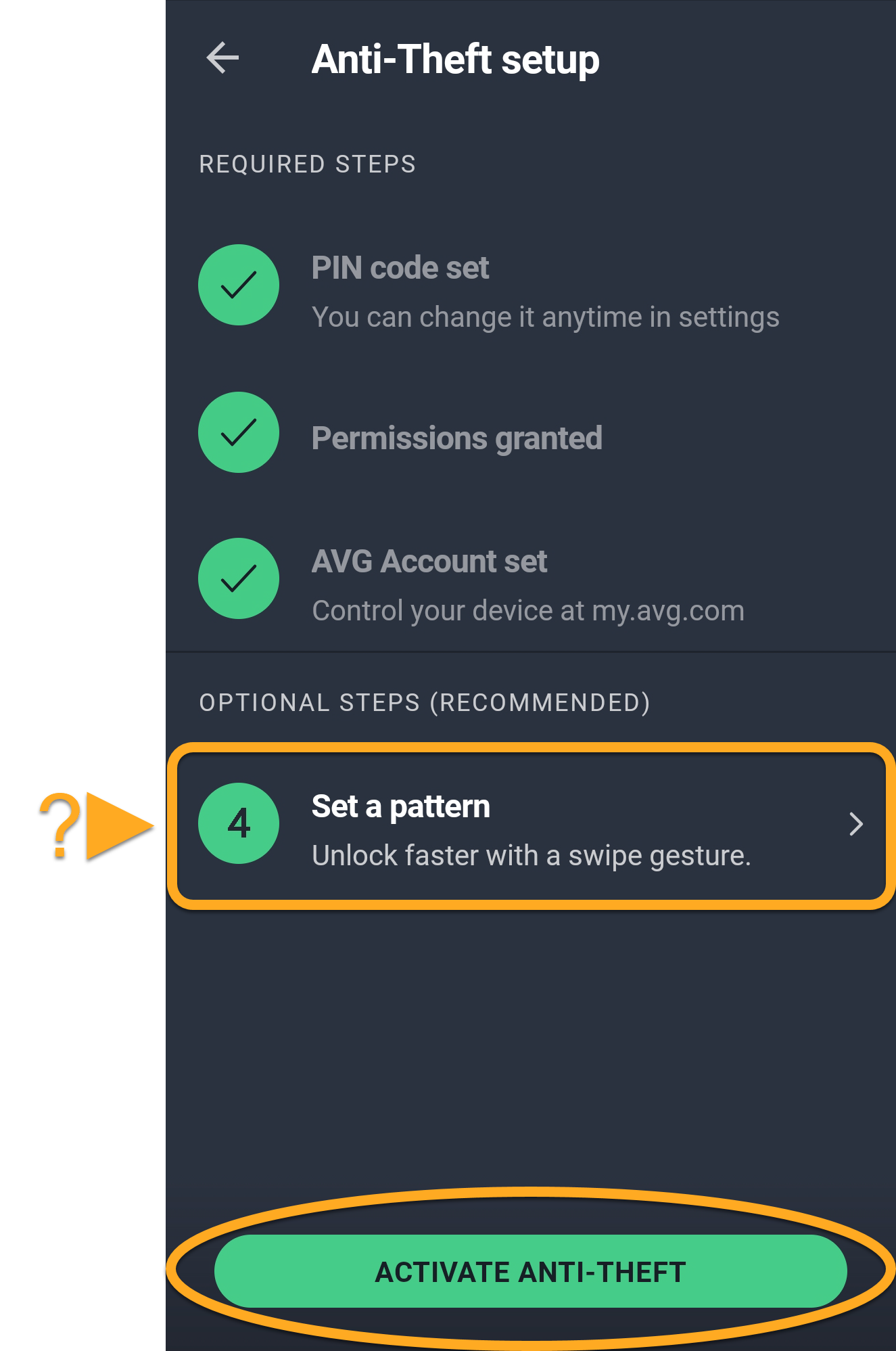
Autres recommandations
Pour obtenir des instructions concernant le paramétrage de la fonction Antivol et le comportement de votre téléphone en cas de perte ou de vol, consultez l'article suivant :
Pour localiser ou contrôler votre appareil à distance, vous devez vous connecter au compte AVG connecté à AVG AntiVirus pour Android, et cliquer sur la tuile Antivol située sur le tableau de bord du compte AVG.
Pour obtenir des instructions détaillées, reportez-vous à l’article suivant :
- AVG Antivirus 6.x pour Android
- Google Android 6.0 (Marshmallow, API 23) ou version ultérieure